Google je odlučio objaviti novu značajku za Vlasnici Chromebooka i općenito korisnici Chromea koji imaju problema s previše kartica i neorganiziranošću koja dolazi s tim. Grupe kartica stvaraju se desnim klikom miša, a zatim ih možete prilagoditi bojama, pa čak i imenovanjem grupa. Oni koji vole vizualne natuknice kako bi vidjeli gdje se radi ili odvojili rad od igre, uživat će u korištenju ove nove značajke.
Kako grupirati kartice u Chromeu
Iako je Google izjavio da dolazi mogućnost grupiranja kartica u Chromeu, to još uvijek nije dostupno svima. Prije nego što započnete, morat ćete provjeriti je li Chrome ažuriran na najnoviju verziju. To se postiže dodirivanjem izbornika za prelijevanje s tri točke, odabirom Postavke, a zatim kliknete O Chromeu. Ako je dostupno ažuriranje, prikazat će se upit za preuzimanje i instaliranje. Po završetku instalacije ponovno pokrenite Chrome i nova značajka Grupirane kartice trebala bi biti dostupna.
Verizon nudi Pixel 4a za samo 10 USD mjesečno na novim Neograničenim linijama
- Desni klik na kartici na vrhu Chomea.
-
Označite i odaberite Dodavanje kartice u novu grupu.

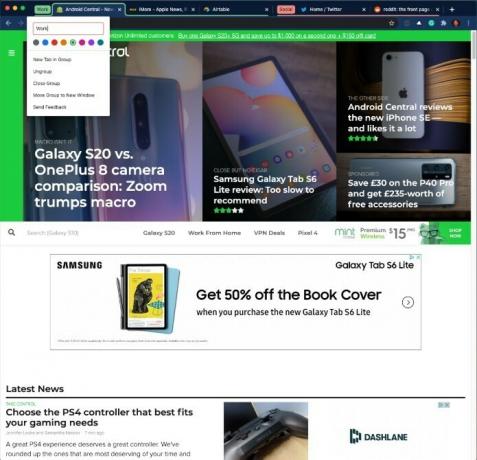
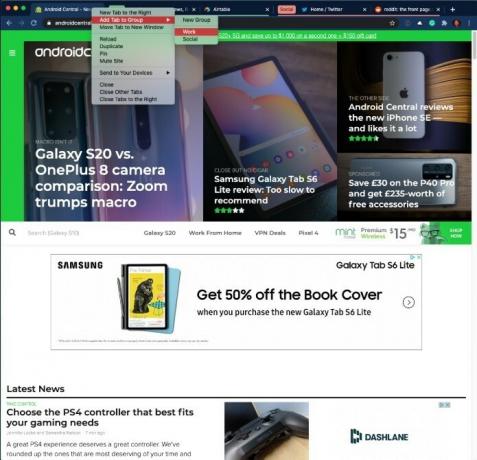 Izvor: Android Central
Izvor: Android Central - Da biste prilagodili Grupe, desni klik na ikoni lijevo od prve kartice u grupi.
- Unesite ime grupe i odaberite boju odvojiti ovu skupinu od ostalih.
- Kada dodajete u grupu, desni klik karticu koju želite dodati.
- Istaknite Dodaj karticu u grupu i odaberite u koju grupu želite dodati karticu.
-
Ponoviti ove korake za stvaranje novih grupa u Google Chromeu.
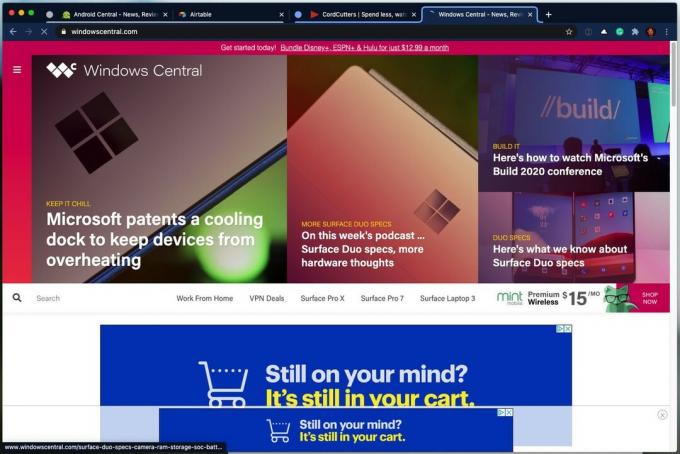 Izvor: Android Central
Izvor: Android Central
Te se skupine mogu prilagoditi različitim bojama, imenima i karticama. Osim toga, karticu možete povući iz jedne u drugu grupu ili iz nje.
Kako omogućiti značajku Grupne kartice ako nije dostupna
Za neke osobe značajka Grupne kartice još nije omogućena, unatoč tome što ima najnoviju verziju Chromea. Nije sve izgubljeno jer grupne kartice možete omogućiti putem Chromeove odredišne stranice Eksperimentalne značajke.
- Otvoren Krom na računalu ili Chrome OS uređaju.
-
Unesi krom: // zastavice / u URL traci.
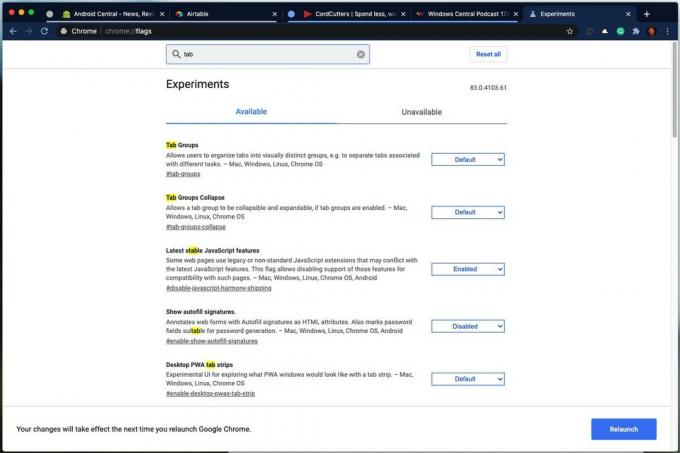 Izvor: Android Central
Izvor: Android Central - U okvir za pretraživanje na vrhu unesite Grupe kartica.
- Kliknite padajući okvir pored Grupe kartica.
- Izaberi Omogućeno.
-
Dodirnite Ponovno pokretanje na dnu prozora Chrome
 Izvor: Android Central
Izvor: Android Central
Nakon ponovnog pokretanja Chromea, moći ćete grupirati svoje kartice u skladu s gore navedenim koracima. Iako je korisno održavati svoje kartice organiziranim, važno je napomenuti da će otvaranje nove kartice organski biti rezultirati "negrupiranom karticom". Ako želite dodati karticu u već stvorenu grupu, desnom tipkom miša kliknite jednu od kartica i Izaberi Dodaj u postojeću grupu, zatim odaberite grupu u koju ga želite dodati.
Andrew Myrick
Andrew Myrick slobodni je pisac u sustavu Android Central. Uživa u svemu što je povezano s tehnologijom, uključujući tablete, pametne telefone i sve između. Možda je njegovo omiljeno prošlo vrijeme prikupljanje različitih slušalica, čak i ako sve završe u istoj ladici.
